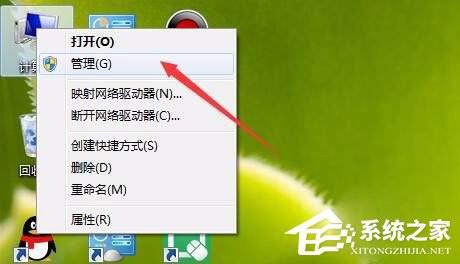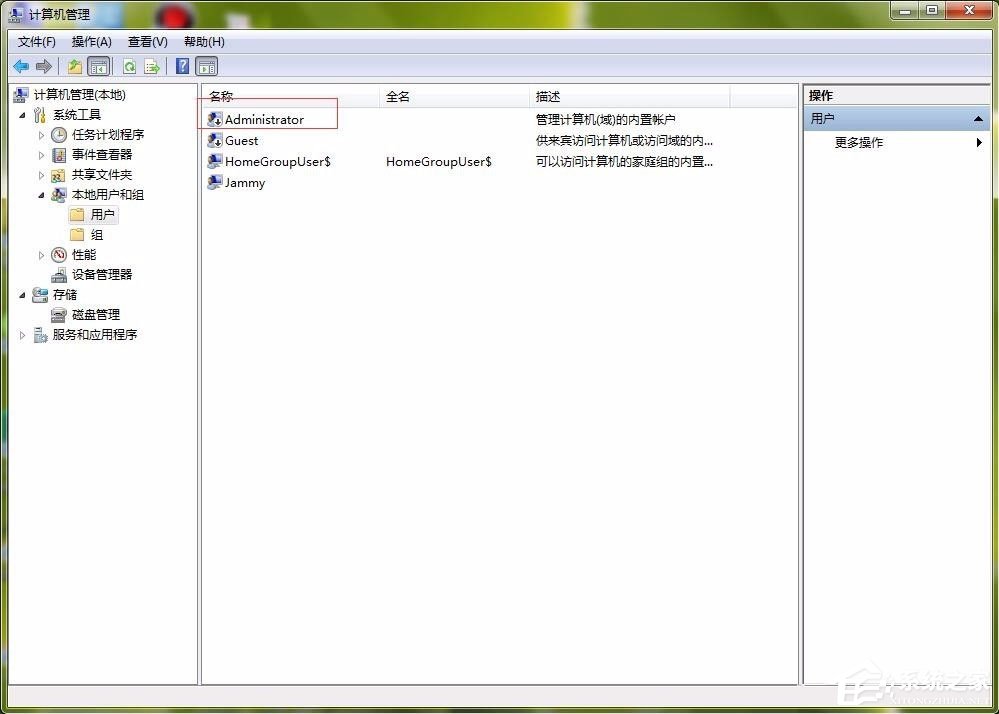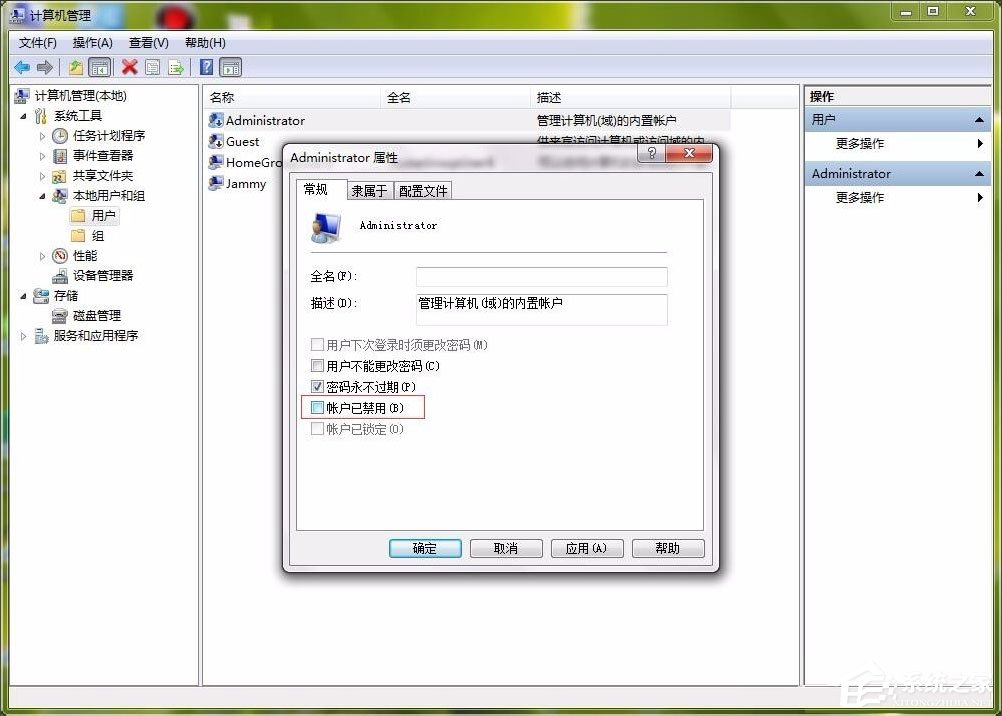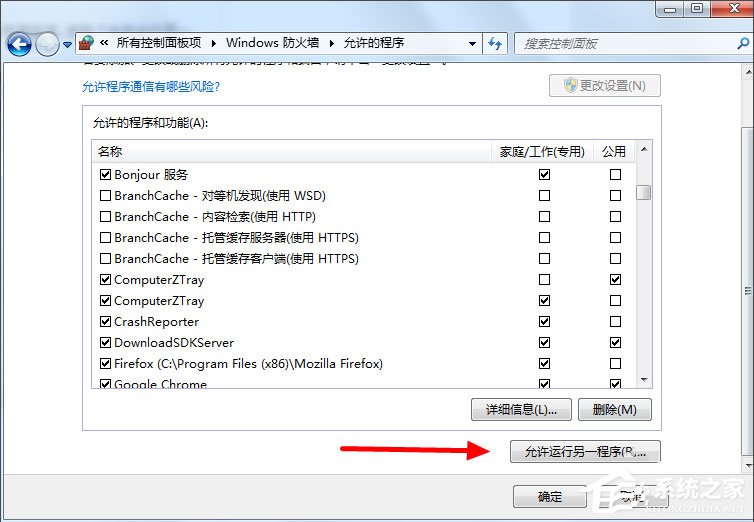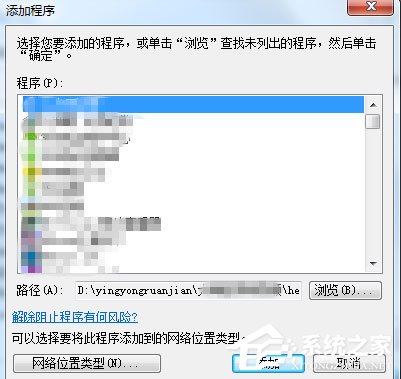Win7设置允许程序通过防火墙的方法
相信大家都知道,无论是哪个版本的微软操作系统都会带有防火墙功能,它可以自动阻止一切不明程序或者有毒程序的侵害,不过,防火墙有些时候实在是太严格了,很多程序都会被它屏蔽掉,从而影响到了我们的工作。所以,针对这一问题,小编下面就要来教教大家Win7设置允许程序通过防火墙的方法。
方法/步骤
1、打开“开始”菜单,然后在右侧找到“控制面板”;
2、打开“控制面板”后,找到“Windows防火墙”,并用鼠标点击;
3、然后在弹出的“Windows防火墙”界面的左侧点击“允许程序或功能通过Windows防火墙”;
4、这时,在弹出的界面中往下拉,找到“允许运行另一个程序”;
5、然后会弹出“添加程序”的对话框,在这个对话框中会出现电脑上已经安装的所有程序,找到想要添加的程序,用鼠标点击使之背景成为蓝色后,再点击“添加”;
6、添加后,此程序便会随时通过系统的防火墙。
以上就是小编教给大家的Win7设置允许程序通过防火墙的方法,按照以上方法进行操作,运行该程序的时候就不会遭到防火墙的阻止了。
相关文章
- Win7系统防火墙怎么设置?Win7旗舰版防火墙设置教程
- Win7的防火墙在哪里关闭?Windows7防火墙怎么关闭?
- Win7防火墙在哪里设置?Win7防火墙无法启动怎么解决?
- Win7 32位旗舰版系统下防火墙无法启动提示错误0x6D9怎么办?
- Win7系统防火墙设置不了?这个方法可以帮你解决设置问题
- Win7防火墙提示“错误3:系统找不到指定路径”怎么办?
- Win7旗舰版系统怎么设置Windows防火墙端口?
- Win7旗舰版要怎么关闭防火墙?
- Win7系统怎么设置防火墙
- Win7防火墙怎么添加信任程序?
- Win7打开防火墙提示“防火墙无法更改某些设置,错误代码0x80074200”怎么回事?
热门教程
笔记本Win7系统屏幕变小两侧有黑边怎么解决?
2Win11电脑任务栏图标重叠怎么办?任务栏图标重叠图文教程
3Win10如何强制删除流氓软件?Win10电脑流氓软件怎么彻底清除?
4Win10视频不显示缩略图怎么办?
5Win11安卓子系统安装失败
6Windows11打印机驱动怎么安装?Windows11打印机驱动安装方法分享
7Win7旗舰版COM Surrogate已经停止工作如何解决?
8Win7电脑字体怎么改回默认字体?Win7改回默认字体方法?
9Win11开始菜单怎么样设置在左下角?Win11开始菜单移至左下角步骤
10如何在Win11正式版中创建虚拟桌面?Win11正式版创建虚拟桌面的方法
装机必备 更多+
大家都在看
电脑教程专题 更多+